After Effects CS4新功能介绍及硬件配置
这是一篇我翻译自国外的介绍新AE的优秀文章,在新功能的介绍得比较深入详细。翻译水平一般,术语较多,大家凑合看看。
After Effects CS4
启动AE时出现的新的向导界面
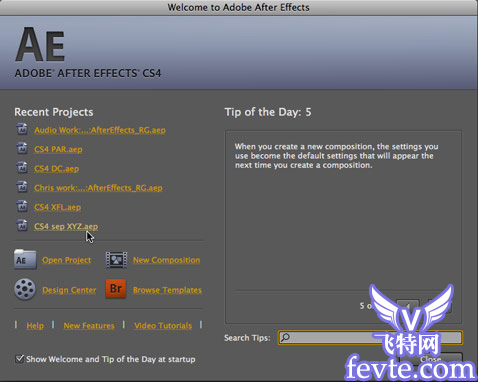
UI界面
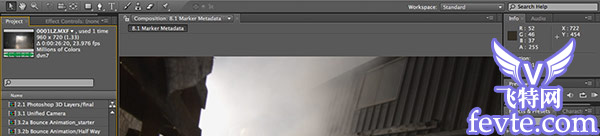
新AE最容易看的清的改变就属用户界面了。相比于CS3的大改变,新AE在UI上只是作了一些额外的细微调整。它更暗了,也更紧凑了(减少了面板的圆角),某些部分变小了,UI的名称也变短了,选定的图层条更具材质感了,Render Queue面板在屏幕空间的分配更合理了,等等。还有其他的一些调整也不错,例如图层和合成的标记都有着同样的新特点,就试标记都有持续时间功能(当鼠标停留在标记上一段时间时,相关的标记注释就会显示)。在其他看不到的地方也有些变化,像是open Interpret Footage 的快捷键就改了,原来在Project面板底部的一排小按钮又多了一个新的,——这样打开嵌套合成的方法又多了一个。
但这些只是界面的小细节。在UI上新增的两个部分就属于After Effects大的改变:新的快速搜索栏,新的Composition Navigator (合成导航)和Mini-Flowchart(迷你流程图).
QuickSearch
在Project和Timeline面板新增添了类似于原来Effects&Preset面板的专用的快速搜索栏。其搜索原理基于名称、文件类型、时间长度、参数名、注释等等。这在一些庞大或是杂乱的工程操作中可以节省很多时间。 此外,在AE的界面向导上的每日提示帮助也有这种快速搜索栏。
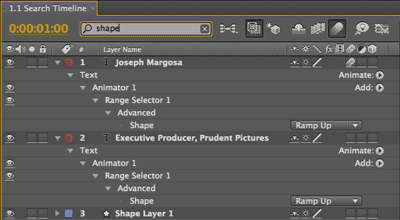
Composition Navigator and Mini-Flowchart
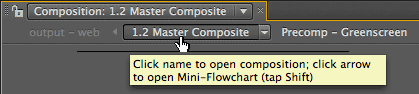
如上所述,操纵复杂的工程非常令人头疼,但AE CS 4有2个工具能帮助我们简化这些。
第一个就是Composition Navigator。沿着合成面板的顶部,你可以看到一串合成名字,包括你当前选定合成,另一个则是指向当前合成的合成(如果你当前合成还嵌套了多个合成的话,那么它就是最近所使用过的被嵌套合成或是所谓的“最重要”的合成)。
但是如果你遇到的是一个非常复杂的层次较多的工程,例如“A被B嵌套,而B又被C嵌套”,那该怎么办呢?OK,点一下Comp Navigator中当前合成名右边的箭头或是SHIFT+点击合成名,一个弹出式的Mini-Flowchart 工具出现了。它详细的用图表显示了整串合成,如下图例子,有三个合成被一个“Master Compsite"的当前合成所嵌套了,它们被反向的箭头所连接,而最左边的三个则是三种输出方式的选择(SD,HD,WEB)。有了这样一个工具,合成之间的复杂关系你就可以很容易的看清,而且,还能在它们之间快速跳转。
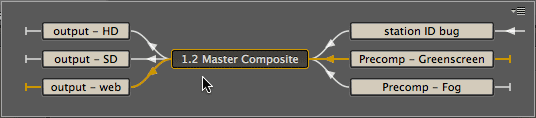 #p#page_title#e#
#p#page_title#e#
新特效
After Effects CS4新增了3个新的特效:
Cartoon特效(如下所示、四种不同参数下的效果),它能对所应用的素材进行边缘的探测,将轮廓描画出来,然后对轮廓包围的色块进行分色和色彩的平滑处理。简言之,就是一种卡通的色度。没有什么超多的参数,简单易用。




Bilateral Blur,非常智能化的模糊,它能将颜色区域中的皱褶弄平同时还能保持边缘的锐度。很容易理解,它能替换以前我们所用的Smart Blur 特效。从下图我们可以看到,左边是使用前的,右边则是使用后的效果:

 #p#page_title#e#
#p#page_title#e#
Turbulent Noise,与现有的Fractal Noise非常相似,它的优势在于它速度更快,更精确,看起来更自然。主要的缺点就是不能循环。
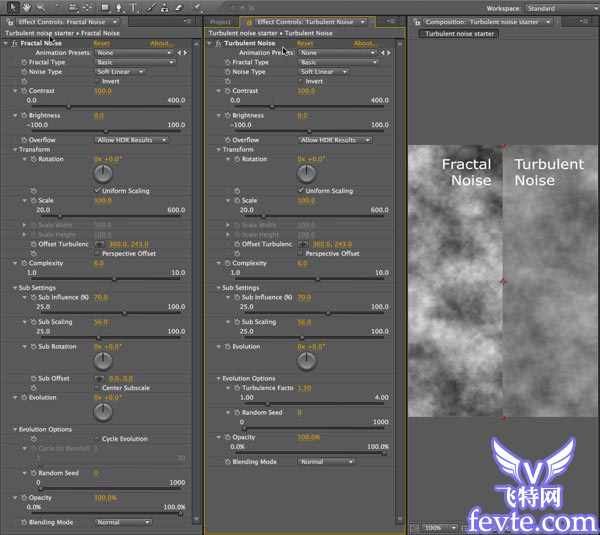
以上三种都支持GPU加速,对比其他特效,它们渲染得更快。
Imagineer Systems Mocha for After Effects CS4
After Effects CS4现在又多了一款绑定软件,——Mocha。拥有独立平台的2.5D平面追踪与稳定程序。与AE原来那个只能设定图像中几个独立追踪点不同,Mocha还能定义目标平面的外围边缘。Mocha追踪整个面的外形通过其位置、尺寸、旋转、来定向。追踪的结果数据:Coner Pin能被拷贝进AE。
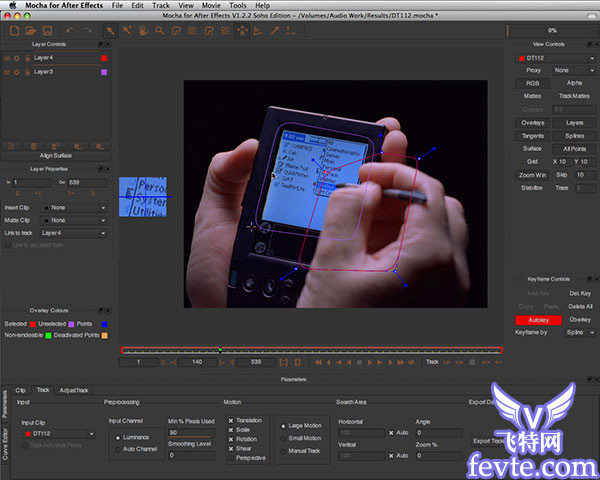
Mocha也有一些杂七杂八的功能,像是能创建一个外围遮罩来忽略掉追踪目标要去掉的部分,还有定义一块与追踪面内可能差别较大特殊的区域 也能拷贝进AE。这软件的UI与AE差别不是一般的大,这意味着你得多花点时间来掌握咯。
Adobe Creative Suite 4 一个大进步就是它们是集成的。特别是在After Effects 和Premiere Pro之间的又进一步的集成(举例说,你可以导入Premiere Pro整个工程,不再是某个单独的序列)。在After Effects CS4和Adobe其他软件之间还有一些非常棒的协同功能,比如:
Photoshop 3D Layer
现在Photoshop CS4 Extended的功能已经相当成熟了,它允许你不仅以多种格式读取3D模型,进行基本的材质处理和纹理映射,而且还能作为PSD文件导出,被After Effects CS4所导入。作为图层的3D模型可以被AE的3D摄像机作用。虽然它和完全的3D软件MAYA、3DS MAX不一样(甚至和AE的插件Zaxwerks Invigorator Pro都不同),但毕竟它还是给我们提供了新的比较吸引人的可以替代它们的新工作方法。
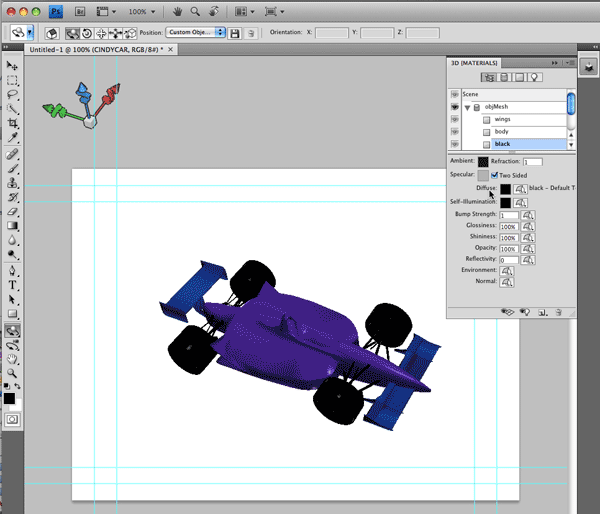
Export Comp from After Effects to Flash
AE与Flash这两兄弟现在相互之间掺合地越来越紧密了,在web格式与广播质量之间的交集更多了。尽管以前它们之间的集成得并不多:你要是在AE里作了动画文字或是一些其它的玩意你得导出为SWF文件,这样才能被Flash导入。
在AE CS4里,你可以把一个合成以XFL格式导出,Flash CS4 Professional 可以作为工程打开它。被导入后,其中的每个图层在Flash里也是同样的图层和媒体文件。如果在AE里是PNG、JEPG、FLV,那么在Flash里也是同样未压缩的同格式的。如果是其它不被Flash识别的格式的图层,那么它们可以被渲染为PNG序列或FLV文件;不过导出时记得确保开启了alpha通道。
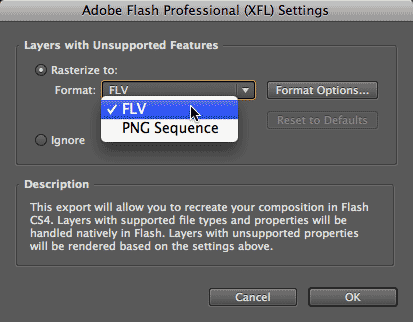 #p#page_title#e#
#p#page_title#e#
Mobile Media Support
After Effects CS3的随带软件中有一个经常被人忽视掉的公用程序叫Adobe Device Central,它可以提供大屏幕手机和其它移动设备的基本模板信息。
在CS4,Device Central 变得更有用。你可以选择一组有着各种不同屏幕尺寸的设备然后把它们导入进After Effects CS4工程中。Device Central 会自动建立一个包含Master comp 的工程,此合成里面有你所有选定设备,且每个设备会各自产生个特殊的设备合成。然后,一个特别的Preview comp,会对边显示设备的结果,这样就方便对比其中屏幕尺寸和裁切区域。非常的COOL!但有个显而易见的缺失就是它们的Render Settings和Output Module 也同样置于各自的设备信息之中。
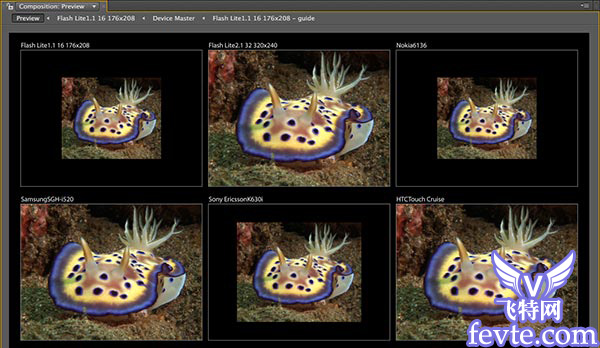
Separate XYZ Position
在After Effects CS4中有个很不错的新改动:X, Y, 和Z Position 的值是分开的,它们有着各自独立的参数,在使用关键帧和Graph Editor上也意味着可以分开操纵了。虽然X, Y, 和 Z position值绑定看起来比较容易使用,只需一个关键帧即可。但是在编辑空间路径,像是一些复杂的3D运动--摄像机推移,或者弹跳小球动画。因为参数各自独立了,反而使你处理速率问题上更轻松了。
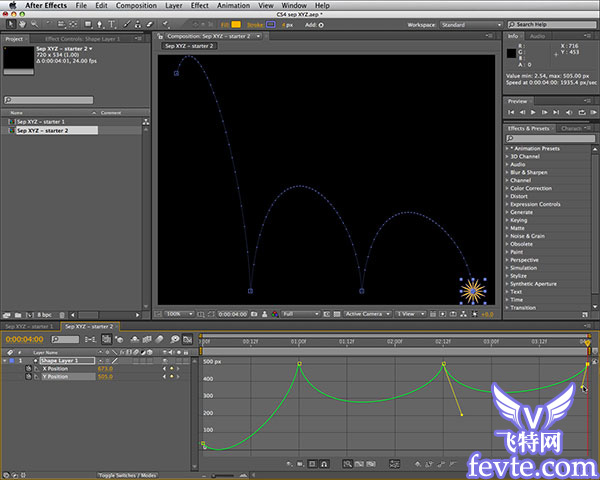
举个例子,在弹跳小球的案例(如上图),你可以让小球在Y轴上下弹跳的时候,保证X以恒量运动。这样你不必在Comp panel上编辑运动路径,可以直接用Graph Editor。当然并不是所有的X, Y, 和 Z参数值都应该各自独立,这毕竟还是存在一些争议。
And There’s More...
要把After Effects CS4新功能完完全全地详细说明清楚太难了;我只把一些主要的改动写下来。除此以外,AE CS4的新东西还有一大把,包括:
一个新的Unified Camera工具允许你在Orbit, Track XY, and Track Z之间快速切换,前提是有个三键鼠标。
3D light的图标随着Light类型的不同而不同。
Shape图层中加了一个新的Wiggle Transform operator ,在制作一些随机运动上更简单。
Shape图层内部也有了blend mode。
可以以纯文本的XML文件形式存储和读取AE CS4工程
增强了多任务平台管理功能。
多了一个快捷键(FF)用于查找错失的特效
支持P2和XDCAM,提升了HDR ProEXR 文件的分层处理
菜单下多了Layer > Transform > Flip Horizontal/Flip Vertical functions (水平翻转,垂直翻转 )选项
面板下多了Center In View命令
当你分割或复制一个父系图层时,子系图层也会随之被分割或复制。
多一个功能选项:以决定是否可以把文本图层转换为形状图层,或是一个带遮罩的实体层
能够解译从Premiere Pro 到After Effects 的带有time remapping的视频(意味着AE PR之间也能有时间伸缩参数的修改)。
普通的16:9宽屏合成的安全区域还会在中央额外显示一组4:3的安全区域线
深度支持能够交互Creative Suite 4各软件的XMP metadata。
工作站硬件配置要求
Windows
1.5GHz 或更快的处理器**
Microsoft® Windows® XP (带有 Service Pack 2, 推荐 Service Pack 3)或 Windows Vista® Home Premium、Business、Ultimate 或 Enterprise (带有 Service Pack 1, 通过 32 位 Windows XP 以及 32 位和 64 位 Windows Vista 认证)
2GB 内存
1.3GB 可用硬盘空间用于安装; 可选内容另外需要 2GB 空间; 安装过程中需要额外的可用空间 (无法安装在基于闪存的设备上)
1,280x900 屏幕, OpenGL 2.0 兼容图形卡
DVD-ROM 驱动器
使用 QuickTime 功能需要 QuickTime 7.4.5 软件
苹果系统 Mac OS
多核 Intel® 处理器
Mac OS X 10.4.11 - 10.5.4 版
2GB 内存
2.9GB 可用硬盘空间用于安装; 可选内容另外需要 2GB 空间; 安装过程中需要额外的可用空间 (无法安装在使用区分大小写的文件系统的卷或基于闪存的设备上)
1,280x900 屏幕, OpenGL 2.0 兼容图形卡
DVD-ROM 驱动器
使用 QuickTime 功能需要 QuickTime 7.4.5 软件









